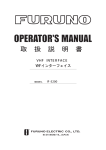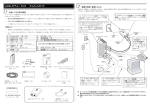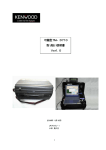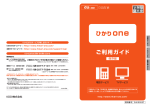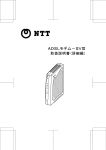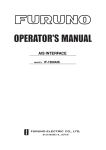Download ダウンロード
Transcript
IP電話設定 詳細マニュアル (ADSL モデム-SVⅡ編) 2006 年 改訂履歴 11 月 1日 2006/11/01 P.12 IP 電話自動設定導入画面変更 IP電話設定(SVⅡ) 番号: ―――――――-目 DWS-2-00-SV2 次-------------- Ⅰ.IP電話機器配線 .................. 3 1. 配線例....................................................................................................................3 Ⅱ.PCのネットワーク設定 ...... 4 1. 『Windows XP』のTCP/IPの設定 ..................................................4 Ⅲ.インターネット接続設定 ...... 9 1. インターネット接続設定.......................................................................................9 Ⅳ.IP電話自動設定 ................ 12 1. IP電話対応機器のファームアップ ..................................................................12 2. IP電話対応機器の設定.....................................................................................17 2 IP電話設定(SVⅡ) 番号: DWS-2-00-SV2 Ⅰ.IP電話機器配線 1.配線例 配線例は以下の通りとなります。 配線が出来ましたら、 『Ⅱ.PCのネットワーク設定』に進んでください。 3 IP電話設定(SVⅡ) 番号: DWS-2-00-SV2 Ⅱ.PCのネットワーク設定 1.『Windows XP』のTCP/IPの設定 ※他のOSにつきましては、IP電話対応ADSLモデム取扱説明書の『パソコン のネットワーク設定』ページをご覧ください。 ①.『スタート』-『コントロールパネル』をクリックします。 ②.コントロールパネルの『ネットワークとインターネット接続』をクリックします。 ③.『ネットワーク接続』をクリックします。 4 IP電話設定(SVⅡ) 番号: DWS-2-00-SV2 ④.『ローカルエリア接続』をダブルクリックします。 ⑤.『プロパティ』ボタンをクリックします。 ⑥.『インターネットプロトコル(TCP/IP)』をクリックし色帯をつけ、『プロパ ティ』ボタンをクリックします。 5 IP電話設定(SVⅡ) 番号: DWS-2-00-SV2 ⑦.『IPアドレスを自動的に取得する』にチェックします。 『DNSサーバーのアドレスを自動的に取得する』にチェックします。 『OK』ボタンをクリックし、 画面を閉じます。 ⑧.『OK』ボタン ⇒ 『閉じる』ボタンをクリックします。 ⑨. 『戻る』ボタンをクリックします。 6 IP電話設定(SVⅡ) 番号: DWS-2-00-SV2 ⑩. 『インターネット オプション』をクリックします。 ⑪. 『接続』タブをクリックします。 ⑫. 『ダイヤルしない』にチェックします。 『LANの設定』ボタンをクリックします。 7 IP電話設定(SVⅡ) 番号: DWS-2-00-SV2 ⑬. 3箇所ともチェックをはずします。 チェックをすべてはずしたら、『OK』ボタンをクリックします。 ⑭. 『OK』ボタンをクリックします。 ⑮. 『閉じる』ボタンをクリックし、画面を閉じます。 以上でPCのネットワーク設定は終了です。 『Ⅲ.インターネット接続設定』に進んでください。 8 IP電話設定(SVⅡ) 番号: DWS-2-00-SV2 Ⅲ.インターネット接続設定 1.インターネット接続設定 ①.『スタート』-『インターネット』からWebブラウザ(インターネットエクスプ ローラー等)を起動します。 ②.ブラウザのアドレス欄に『http://192.168.1.1』を入力し、 『 Enter キー 』を押 します。 ③.ユーザー名、パスワード欄に、 『 ユーザー名 『 パスワード 』: user 』: user を入力し、『 OK 』ボタンをクリックします。 9 IP電話設定(SVⅡ) 番号: DWS-2-00-SV2 ④.基本設定欄に『接続ユーザー名』『パスワード』を入力します。 「アクロス設定一覧」をもとに入力してください。 ●動作モード ●接続ユーザー名 『NATルータ』でご利用ください。 『ユーザID(接続アカウント)』に続けて『@across.or.jp』 を入力します。 (例)[email protected] ●接続パスワード 『パスワード(接続パスワード)』を入力します。 ●接続パスワードの 『パスワード(接続パスワード)』を入力します。 確認入力 ●使用する電話機 ナンバー・ディスプレイ『機能あり』又は『機能なし』 を選択します。(初期値は『機能なし』 ) ※ナンバー・ディスプレイに対応していない電話機を接 続して、『ナンバー・ディスプレイ機能あり』と設定し た場合、IP 電話着信時にハンドセットをあげた後に、 もう一度フッキングしないと通話できないことがあり ます。 ●発信者番号通知 ●加入電話のキャッチホン契約 ●電話回線ダイヤル種別 お客様の環境に応じて変更してください。 ※その他項目につきましては、基本的に初期値のままご利用ください。 全て入力が終わったら『設定』ボタンをクリックします。 ⑤.再起動メッセージ画面が出ますので、『再起動画面へ』をクリックします。 10 IP電話設定(SVⅡ) 番号: DWS-2-00-SV2 ⑥.『再起動』ボタンをクリックします。 ⑦.1分~2分程度待って『再表示』ボタンをクリックします。 ※『基本設定』画面に戻ります。 ⑧. ブラウザの『ホーム』ボタンをクリックします。 ホームページが表示できたら設定完了です。 『Ⅳ.IP電話自動設定』に進んでください。 11 IP電話設定(SVⅡ) 番号: DWS-2-00-SV2 Ⅳ.IP電話自動設定 1.IP電話対応機器のファームアップ ※設定を開始する前に NTT西日本提供「IP電話対応機器」の自動設定を行うにあたって、必ず“事前” に「IP電話対応機器」を最新のファームウェアに更新(ファームアップ)してく ださい。 ファームウェアの更新を行わない場合、 「IP電話対応機器」の自動設定は正常に終 了しません。ご注意ください。 ①.アクロスホームページより、『会員サポート』メニューをクリックします。 ②.各種サービス・ソフトウェアの設定方法より、 『アクロスドリームフォン設定』を クリックします。 ③.『アクロスドリームフォン対応機器自動設定』をクリックします。 12 IP電話設定(SVⅡ) 番号: DWS-2-00-SV2 ④.「アクロスドリームフォン設定一覧」をもとに 『 セルフID 』 : セルフID 『 セルフパスワード 』: セルフパスワード を入力してください。 入力後、『OK』ボタンをクリックします。 ⑤.『NTT西日本 URL』をクリックします。 ※ファームアップが終わるまで、 『KDDI提供モデム設定開始』又は『NTT西 日本「IP電話対応機器」設定開始』は絶対にクリックしないでください。 ⑥.フレッツ・光プレミアム/Bフレッツ/フレッツ・ADSL対応端末欄の『一覧』 ボタンをクリックします。 13 IP電話設定(SVⅡ) 番号: DWS-2-00-SV2 ⑦.『商品名』欄より、最新の公開時期の『ADSLモデム-SVⅡ』を探し、クリッ クします。 ⑧.『バージョンアップ方法』をクリックします。 ⑨.『ダウンロード』ボタンをクリックします。 ⑩.『保存』ボタンをクリックします。 ⑪.『保存する場所』を確認し、 『保存』ボタンをクリックします。 14 IP電話設定(SVⅡ) 番号: DWS-2-00-SV2 ⑫.保存が完了しましたら、ブラウザのアドレス欄に『http://192.168.1.1』を入力 し、『 Enter キー 』を押します。 ※ユーザー名、パスワード確認画面が表示された場合、 『 ユーザー名 』: user 『 パスワード 』: user を入力し、『 OK 』ボタンをクリックします。 ⑬.画面左側のウィンドウを下へスクロール(移動)し、 保守情報欄『バージョンアップ』をクリックします。 ⑭.『参照』ボタンをクリックします。 ⑮. ⑪で選択した保存場所から『ダウンロードしたファームウェア』を選択し 『開く』ボタンをクリックします。 15 IP電話設定(SVⅡ) 番号: DWS-2-00-SV2 ⑯.『機器へのファームウェア転送』ボタンをクリックします。 ⑰.『OK』ボタンをクリックします。 ⑱.完了画面が表示されたら『再起動』ボタンをクリックします。 ⑲.1分~2分程度待って『再表示』ボタンをクリックします。 ※『基本設定』画面に戻ります。 ⑳.ブラウザの『ホーム』ボタンをクリックします。 ホームページが表示できたらファームアップ設定完了です。 引き続き『2.IP電話対応機器の設定』に進んでください。 16 IP電話設定(SVⅡ) 番号: DWS-2-00-SV2 2.IP電話対応機器の設定 ①.アクロスホームページより、『会員サポート』メニューをクリックします。 ②.各種サービス・ソフトウェアの設定方法より、 『アクロスドリームフォン設定』をクリック します。 ③.『アクロスドリームフォン対応機器自動設定』をクリックします。 ④.「アクロスドリームフォン設定一覧」をもとに 『 セルフID 』 : セルフID 『 セルフパスワード 』: セルフパスワード を入力してください。 入力後、 『OK』ボタンを クリックします。 17 IP電話設定(SVⅡ) 番号: DWS-2-00-SV2 ⑤. 『NTT西日本提供「IP電話対応機器」設定開始』をクリックします。 ⑥.『市外局番』を入力します。 『ルーター一体型』にチェックがあることを確認します。 入力後、 『OK』ボタンをクリック します。 ⑦.『次の画面へ』ボタンをクリックします。 18 IP電話設定(SVⅡ) 番号: DWS-2-00-SV2 ⑧.『設定する』ボタンをクリックします。 ⑨.ユーザー名、パスワード欄に、 『 ユーザー名 』: user 『 パスワード 』: user を入力し、『 OK 』ボタンをクリックします。 ⑩.『再起動』ボタンをクリックします。 ⑪.『OK』ボタンをクリックします。 以上でIP電話自動設定は完了です。 アクロスドリームフォン(IP電話)をご利用いただけます。 19 IP電話設定(SVⅡ) 番号: DWS-2-00-SV2 IP電話設定 詳細マニュアル (ADSL モデム-SVⅡ) 2006 年 11 月 発行 株式会社ドリームウェーブ静岡 〒424-0888 静岡市清水区中之郷 2-1-5 本書の無断複写複製・転載を禁じます。 20